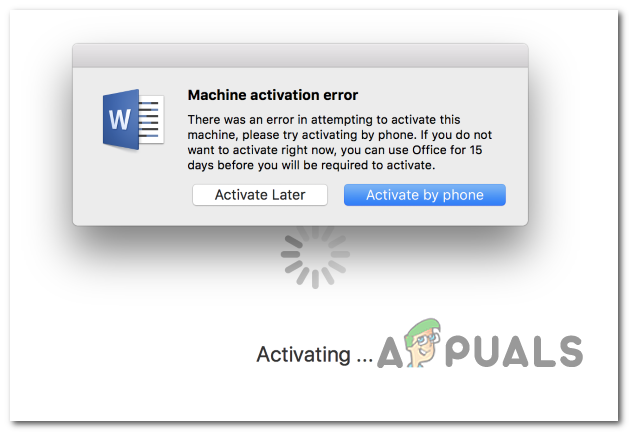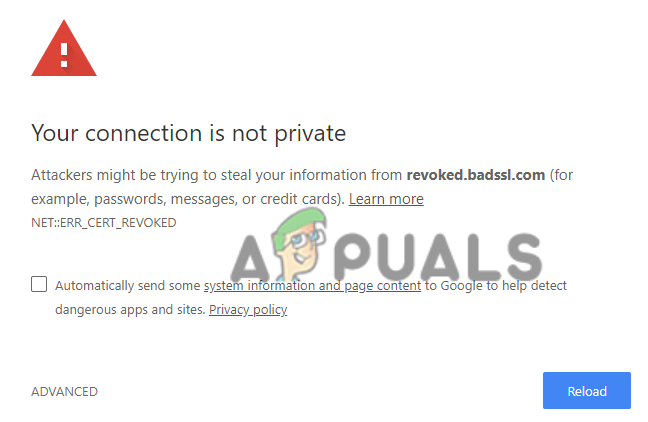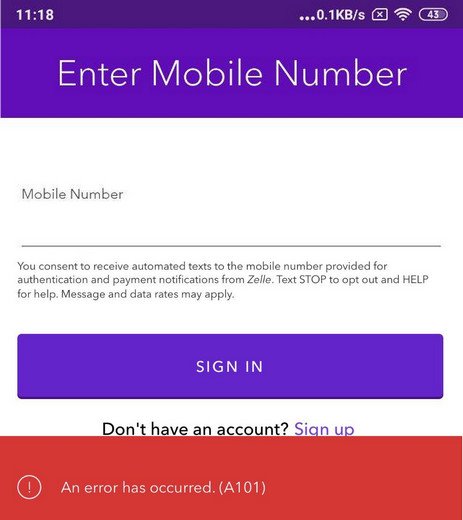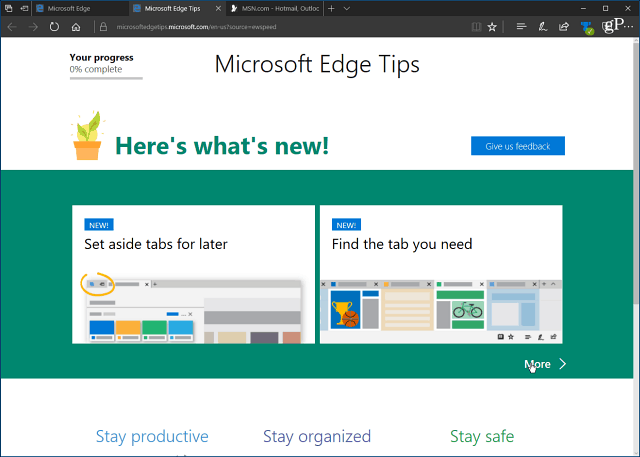Исправить GTA IV Fatal Error WTV270
Некоторые пользователи Windows сталкиваются с F GTA IV Fatal Error WTV270 ‘каждый раз, когда пытаются запустить GTA (Grand Theft Auto 4). Это происходит как с игровыми клиентами (такими как Steam, Origin и т. Д.), Так и при двойном щелчке исполняемого файла игры. Эта проблема чаще всего сообщается в Windows 10.
 GTA IV Фатальная ошибка WTV270
GTA IV Фатальная ошибка WTV270
Программы для Windows, мобильные приложения, игры - ВСЁ БЕСПЛАТНО, в нашем закрытом телеграмм канале - Подписывайтесь:)
Одной из наиболее распространенных причин, приводящих к фатальной ошибке GTA IV WTV270, является случай, когда клиент GFWL устарел или частично установлен. Чтобы устранить проблему в этом случае, просто обновите утилиту Games for Windows Live до последней версии.
Однако другая возможность состоит в том, что ошибка выдается из-за того, что один из ключевых сервисов Windows Live (wllogin_64 или wllogin-32) не запущен. Эту проблему можно быстро решить, запустив службу вручную через папку с игрой или установив целую утилиту входа в Windows Live Assistant.
Но если вы ищете быстрый обходной путь, вы можете принудительно запустить основной исполняемый файл в оконном режиме (либо через настройки Steam, либо через экран свойств). Многие пострадавшие пользователи подтвердили, что эта операция прошла успешно.
Если вы столкнулись с проблемой в Windows 10, вам может потребоваться использовать модифицированный файл из патча XLiveLess, чтобы запустить игру (особенно в новых конфигурациях). Но имейте в виду, что это заставит вас потерять доступ ко всем онлайн-компонентам. Дополнительным исправлением в этом случае (с ограниченным успехом) является запуск игры в режиме совместимости с Windows 7.
Если все остальное не поможет, вы сможете исправить проблему, опустив версию до 1.0.7.0, но эта операция также приведет к потере доступа к многопользовательским функциям.
Способ 1: обновление утилиты GFWL
Как выясняется, одной из наиболее распространенных причин, приводящих к фатальной ошибке WTV270, является случай, когда конечный пользователь не обновил Games for Windows Live (клиент GFWL). Это автоматически разрешается в Windows 10, но это необходимо сделать вручную в Windows 8.1, Windows 7 или более ранней версии.
Имейте в виду, что этот клиент (GFWL) теперь устарел и был заменен более новой инфраструктурой на базе Xbox Live. Если вы не примете меры, чтобы учесть это изменение, части SecuROM выйдут из строя, и вы не сможете запустить игру независимо от конфигурации вашей системы.
Чтобы решить эту проблему, вам нужно будет установить патч, который заменит традиционный логин GFWL, чтобы вместо этого он подключался к серверу Xbox.
Если этот сценарий применим, вы можете быстро решить проблему, установив патч Games for Windows Live. Вот пошаговое руководство по выполнению этого:
- Посетите эту ссылку (Вот) из браузера по умолчанию и дождитесь, пока загрузка начнется и завершится.
- После завершения загрузки дважды щелкните его и нажмите «Да» в UAC (контроль учетных записей), чтобы предоставить административные привилегии.
- Далее следуйте инструкциям на экране для завершения установки.
- Когда вы попадаете на экран «Успешная установка», запускать приложение не нужно.
 Установка клиента GFWL
Установка клиента GFWL - Вместо этого просто перезагрузите компьютер и запустите игру после завершения следующего запуска. Теперь игра должна нормально запускаться без той же фатальной ошибки WTV270.
Если проблема не устранена, перейдите к следующему потенциальному исправлению ниже.
Способ 2. Обеспечение работы помощника по входу в Windows Live
Неустранимая ошибка WTV270 также, как известно, появляется, если служба, связанная с Live ID Sign-in Assistant, не работает.
Этот сервис устарел в новых играх, но если вы установили Grand Theft Auto IV с традиционных носителей, вам нужно убедиться, что фоновая служба (wllogin_64 или wllogin_32), связанная с Windows Live ID Sign-in Assistant 6.5, работает.
К счастью, игровые файлы GTA-файлов уже содержат нужные вам сервисы, поэтому вам не нужно устанавливать выделенный клиент. Все, что вам нужно сделать, это открыть службу, связанную с вашей архитектурой ОС, из папки с игрой.
Вот краткое руководство о том, как это сделать:
- Традиционно откройте File Explorer, щелкните правой кнопкой мыши на этом ПК («Мой компьютер» на старых итерациях Windows) и выберите «Свойства» из появившегося контекстного меню.
 Открытие экрана «Свойства системы»
Открытие экрана «Свойства системы» - Как только вы окажетесь на экране «Свойства системы», посмотрите раздел «Категория системы» и проверьте тип вашей системы. Если он показывает 64-битную операционную систему, вам нужно запустить исполняемый файл wllogin_64. В случае, если он показывает 32-битную операционную систему, вам нужно запустить исполняемый файл wllogin_32.
 Проверка архитектуры вашей ОС
Проверка архитектуры вашей ОС - Теперь, когда вы знаете архитектуру системы, откройте проводник и перейдите в следующую папку: «Буква диска»: «Папка игры» Installers
Примечание. Помните, что ‘буква диска‘ и ‘папка игры‘ являются местозаполнителями. Замените их на фактическую букву диска, на которую вы установили игру, и папку с игрой соответственно.
- Затем перейдите к System64 (если вы используете 64-разрядную версию Windows) или System32 (если вы используете 32-разрядную версию).
- Когда вы окажетесь в папке System64 или System32, дважды щелкните исполняемый файл wllogin_32 или wllogin_64.
- Подождите целую минуту, чтобы убедиться, что служба работает, затем запустите игру и посмотрите, работает ли она без фатальной ошибки WTV270.
Если вы все еще сталкиваетесь с той же проблемой, перейдите к следующему способу ниже.
Способ 3. Установка помощника по входу в Windows Live
Если описанный выше метод не позволяет решить проблему, возможно, для запуска проблемы недостаточно запустить помощник по входу в Windows Live, включенный в исполняемый файл игры. В этом случае вам потребуется установить полную версию Windows Live-Sign In Assistant по официальной ссылке загрузки Microsoft.
Если этот сценарий применим, вот краткое руководство по загрузке и установке полной версии Windows Live-Sign In Assistant для решения этой проблемы:
- Посетите эту ссылку (Вот)выберите язык по умолчанию и нажмите кнопку «Загрузить», чтобы начать загрузку.
 Загрузка живого пения в ассистенте
Загрузка живого пения в ассистенте - После завершения загрузки дважды щелкните исполняемый файл установки и следуйте инструкциям на экране для завершения установки.
 Установка помощника по входу в Windows Live
Установка помощника по входу в Windows Live - После завершения операции перезагрузите компьютер и посмотрите, будет ли проблема решена при следующем запуске, когда вы попытаетесь запустить игру.
Если вы все еще сталкиваетесь с той же фатальной ошибкой WTV270, перейдите к следующему потенциальному исправлению ниже.
Способ 4: запуск GTA IV в оконном режиме
Если вы столкнулись с проблемой в более новой конфигурации, скорее всего, GTA IV не оптимизирована для работы в вашем родном разрешении. Эта проблема должна была быть решена с помощью обновления для Windows 10, но некоторые пользователи сообщают, что они могут запустить игру, только если они принудительно запускают исполняемый файл в «оконном» режиме.
Конечно, погружение будет не идеальным, так как вы увидите границы, но это все же лучше, чем вообще не играть в игру.
Имейте в виду, что когда дело доходит до этого, вы можете сделать это либо прямо из своего клиента Steam, либо изменив ярлык, который вы используете для запуска игры.
Если вы столкнулись с проблемой при попытке запустить GTA IV из библиотеки вашего Steam, следуйте приведенным ниже инструкциям, чтобы заставить игру работать в оконном режиме:
Принудительный запуск GTA IV в оконном режиме из настроек Steam
В случае, если GTA IV является частью вашей библиотеки Steam, вот пошаговое руководство, которое позволит вам заставить игру работать в оконном режиме:
- Откройте приложение Steam и убедитесь, что вы зарегистрированы в своей учетной записи.
- Затем перейдите в свою библиотеку, чтобы просмотреть все свои игры, затем щелкните правой кнопкой мыши Grand Theft Auto IV и выберите «Свойства» в появившемся контекстном меню.
 Открытие недвижимости.
Открытие недвижимости. - Как только вы окажетесь на экране «Свойства» GTA IV, выберите вкладку «Общие» в горизонтальном меню вверху, затем нажмите «Установить параметры запуска».
 Доступ к меню параметров запуска
Доступ к меню параметров запуска - На экране «Параметры запуска» просто введите «-windowed» (без кавычек) и нажмите «ОК», чтобы сохранить изменения.
- Запустите игру в обычном режиме и посмотрите, решена ли теперь проблема, и вы можете запустить GTA IV без ошибки Fatal Error WTV270.
Принудительное выполнение GTA IV в оконном режиме путем изменения ярлыка
Если вы не используете Steam для запуска GTA 4, вот пошаговое руководство по принудительному запуску ярлыка основного исполняемого файла GTA IV в оконном режиме:
- Откройте File Explorer и перейдите к ярлыку, который вы используете для запуска игры (а не к месту, где установлены файлы GTA IV).
- Как только вы доберетесь до нужного места, щелкните правой кнопкой мыши по основному исполняемому файлу GTA IV (который вы используете для запуска игры) и выберите «Свойства» в появившемся контекстном меню.
 Доступ к экрану свойств исполняемого файла игры
Доступ к экрану свойств исполняемого файла игры - В окне «Свойства» окна выберите вкладку «Ярлык» и найдите место назначения. Как только вы доберетесь до нужного местоположения, просто добавьте «-window» после целевого местоположения.
 Принудительное использование ярлыка в режиме -окна
Принудительное использование ярлыка в режиме -окна - Нажмите «Применить», чтобы сохранить изменения, затем дважды щелкните на исполняемом ярлыке еще раз и посмотрите, сможете ли вы запустить игру, не встретив такой же фатальной ошибки WTV270.
Если такая же проблема все еще возникает, перейдите к следующему потенциальному решению ниже.
Способ 5: использование XLiveLess.DLL
Если вы работаете в Windows 10, вам может потребоваться пройти лишнюю милю, чтобы обеспечить нормальную работу вашего GTA IV. К счастью, сообщество мододелов Grand Theft Auto IV выпустило патч под названием XLiveLess, который служит небольшой заменой xlive.dll (основного виновника этой проблемы) за исключением онлайн-поддержки.
Среди прочего, этот XLiveLess.DLL исправит распространенный сбой, приводящий к фатальной ошибке WTV270.
Важно: если вы хотите играть в GTA IV для онлайн-компонентов, имейте в виду, что эта операция отключит все онлайн-функции.
Если вы хотите следовать этому методу, вот краткое пошаговое руководство по использованию исправленного файла DLL xliveless.dll для замены проблемного файла xlive.dll:
- Посетите эту ссылку (Вот) и нажмите кнопку «Загрузить» в левом меню, чтобы загрузить инструмент XLiveLess.
 Загрузка утилиты xLiveLess
Загрузка утилиты xLiveLess - После успешного завершения загрузки откройте архив и извлеките содержимое в отдельную папку с помощью таких утилит, как 7zip, WinZip или WinRar.
- После завершения извлечения откройте только что извлеченную папку, щелкните правой кнопкой мыши файл xlive.dll и выберите «Вырезать» в появившемся контекстном меню.
 Использование исправленного файла xlive.dll
Использование исправленного файла xlive.dll - Перейдите к месту установки вашей игры и вставьте файл xlive.dll l в папку GTA IV. По умолчанию расположение: C: Steam SteamApps common Grand Theft Auto IV GTAIV
- Запустите игру и посмотрите, решена ли проблема.
Если та же проблема Fatal Error WTV270 все еще сохраняется, перейдите к следующему способу ниже.
Способ 6: запуск исполняемого файла в режиме совместимости
Имейте в виду, что на момент выпуска GTA IV Windows 10 еще не вышла. Это означает, что игра не была разработана для работы с более новой архитектурой ОС (именно поэтому так много проблем с GTA IV в Windows 10).
К счастью, большинство из этих несовместимостей можно устранить, принудительно установив основной исполняемый файл в режиме совместимости с Windows 7 с правами администратора. Эту модификацию нужно сделать только один из меню Свойства.
Вот краткое руководство по запуску исполняемого файла GTA IV в режиме совместимости с Windows 7:
- Щелкните правой кнопкой мыши исполняемый файл (или ярлык), который вы всегда используете при запуске игры, и выберите Свойства в появившемся контекстном меню.
 Доступ к экрану свойств
Доступ к экрану свойств - Как только вы окажетесь на экране «Свойства», выберите вкладку «Совместимость» в меню вверху, затем нажмите «Включить» поле, связанное с «Запустить эту программу в режиме совместимости для», затем выберите Windows 7 в раскрывающемся меню ниже.
- Затем установите флажок «Запускать эту программу от имени администратора», затем нажмите «Применить», чтобы сохранить изменения.
 Запуск исполняемого файла GTA в режиме совместимости
Запуск исполняемого файла GTA в режиме совместимости - Запустите игру и посмотрите, решена ли проблема.
Если та же проблема все еще возникает, перейдите к следующему потенциальному решению ниже.
Метод 7: Понижение до версии
Как оказалось, для многих пользователей проблема Fatal Error WTV270 будет возникать только с версией 1.0.8.0 и старше. Мы не смогли найти официальное объяснение, подробно описывающее, почему это происходит, но многие затронутые игроки подтвердили, что смогли решить эту проблему, опустив версию 1.0.7.0 до установки специального патча.
Но имейте в виду, что движение по этому маршруту означает, что вы также предотвратите доступ игры к любому типу многопользовательских компонентов.
Если вы решите использовать этот метод, вот пошаговое руководство по переходу на GTA IV версии 1.0.7.0:
- Перво-наперво, убедитесь, что GTA IV и любой связанный с ним экземпляр полностью закрыт.
- Посетите эту ссылку (Вот) для автоматической загрузки патча 1.0.7.0 для английского языка или загрузки патча для другого языка по этой ссылке (Вот).
- После того, как патч будет полностью загружен, откройте архив с помощью утилиты, такой как 7zip, WinZip или WinRar, и распакуйте его прямо в папку установки вашей игры. По умолчанию папка игры создается в: C: Steam SteamApps common Grand Theft Auto IV GTAIV
- По завершении извлечения перейдите в папку с игрой GTA IV и дважды щелкните UpdateTitle.exe, чтобы применить исправление.
 Открытие исполняемого файла заголовка обновления
Открытие исполняемого файла заголовка обновления - Затем следуйте инструкциям на экране для завершения установки, затем перезагрузите компьютер и снова запустите игру, чтобы увидеть, была ли проблема решена.
Программы для Windows, мобильные приложения, игры - ВСЁ БЕСПЛАТНО, в нашем закрытом телеграмм канале - Подписывайтесь:)

 Установка клиента GFWL
Установка клиента GFWL Открытие экрана «Свойства системы»
Открытие экрана «Свойства системы» Проверка архитектуры вашей ОС
Проверка архитектуры вашей ОС Загрузка живого пения в ассистенте
Загрузка живого пения в ассистенте Установка помощника по входу в Windows Live
Установка помощника по входу в Windows Live Открытие недвижимости.
Открытие недвижимости. Доступ к меню параметров запуска
Доступ к меню параметров запуска Доступ к экрану свойств исполняемого файла игры
Доступ к экрану свойств исполняемого файла игры Принудительное использование ярлыка в режиме -окна
Принудительное использование ярлыка в режиме -окна Загрузка утилиты xLiveLess
Загрузка утилиты xLiveLess Использование исправленного файла xlive.dll
Использование исправленного файла xlive.dll Доступ к экрану свойств
Доступ к экрану свойств Запуск исполняемого файла GTA в режиме совместимости
Запуск исполняемого файла GTA в режиме совместимости Открытие исполняемого файла заголовка обновления
Открытие исполняемого файла заголовка обновления